参考文档
小程序开发·指南·框架·API等
小程序介绍·开发·注册·主体信息·支付
小程序·开发支持
开发者社区
小程序·云开发
Hello World!
- 下载微信开发者工具
- 登录微信公众平台官网
- 登录后即可看到后台,没登录先注册
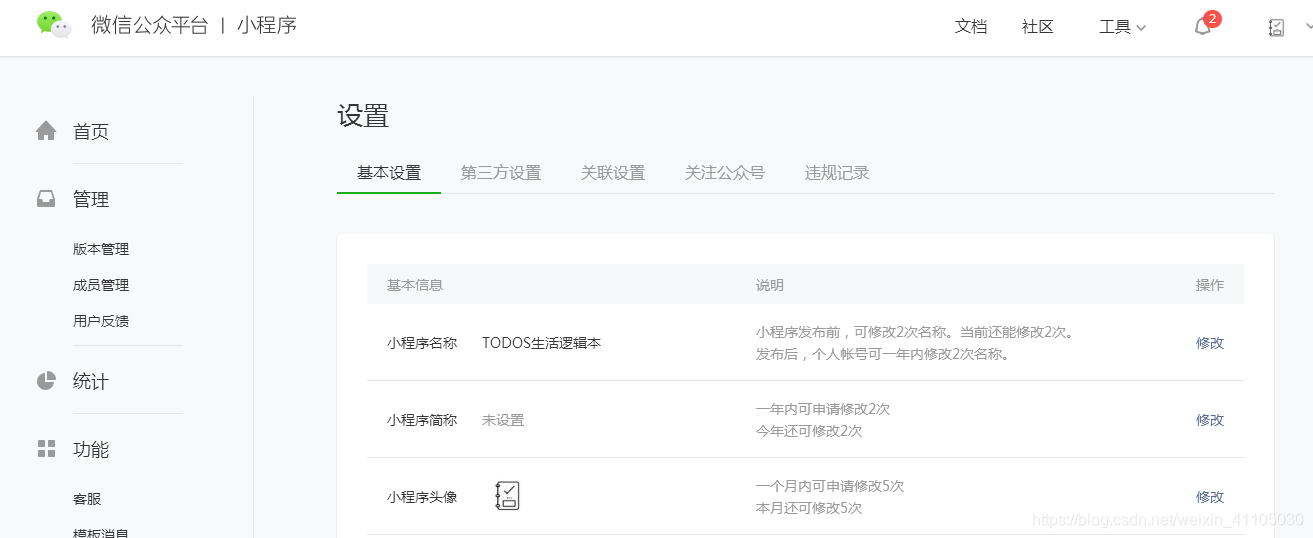
- 拉到最底部里面可以查看或则设置你的AppID
- 打开我们的微信开发者工具,新建一个项目。
- 接下来可以使用我们自己的ID,或则点击小程序测试号,生成一个测试号
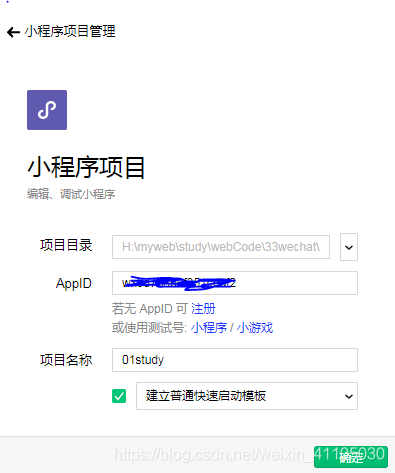
- 你的第一个小程序项目就这样诞生了
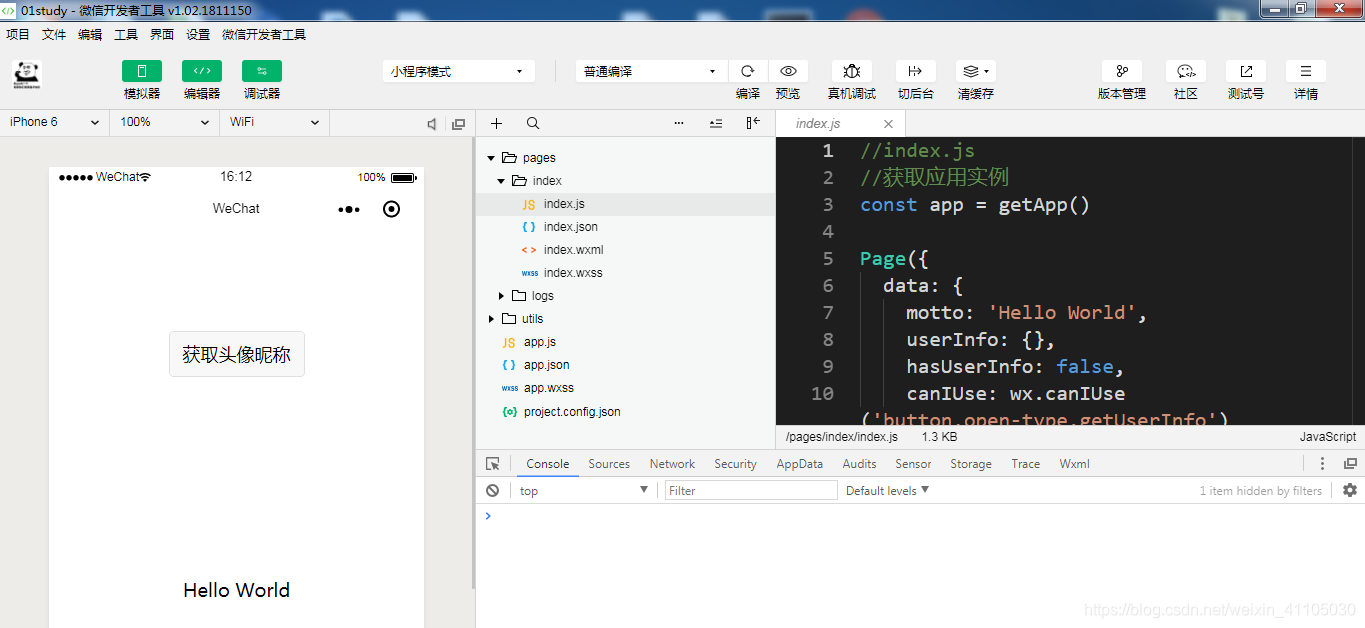
- 恭喜你成功生成第一个hello world!要开香槟庆祝记得艾特我。
- 如果需要设置合法域名,在后台找到开发,点击开发设置,可以设置你的域名,当然,同时这里也可以设置你的id
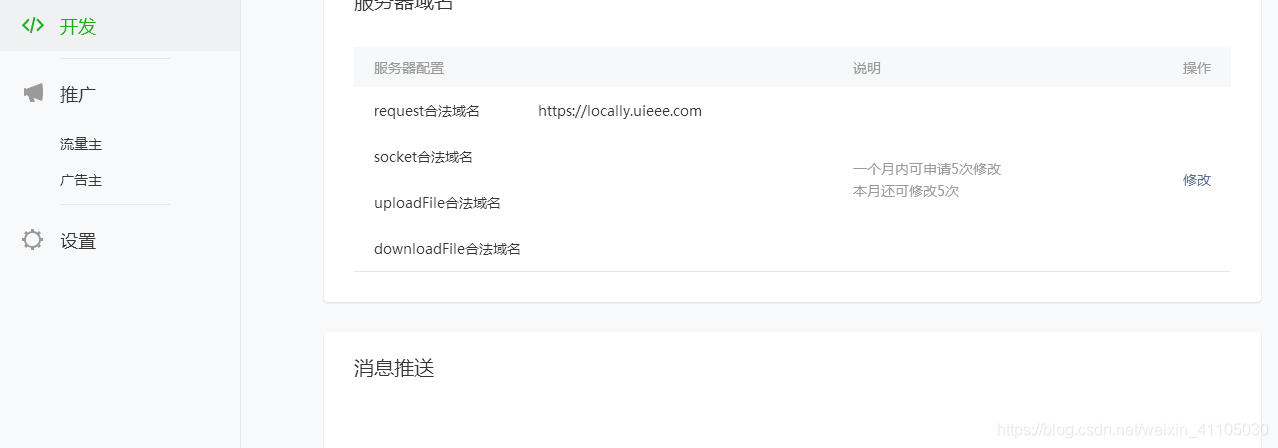
- 当然,如果在开发中可以直接使用微信开发者工具不校验域名,在详情那里
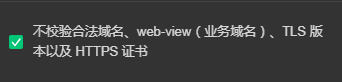
什么是小程序
微信小程序,简称小程序,英文名Mini Program。小程序是一种不需要下载安装即可使用的应用,它体现了应用“触手可及”的梦想(用户扫一扫,或则搜一搜即可打开应用).也体现了“用完即走”的理念;用户不用关心是否安装太多应用的问题。应用将无处不在,随即可用,但又不需要安装卸载。
从网页开发迁移到小程序开发
对于开发者而言,小程序开发门槛相对较低,难度不及APP,能够满足简单的基础应用,适合生活服务类线下商铺以及非刚需低频应用的转换。
线程和环境
- 网页开发渲染线程和脚本线程是互斥的,也就是长时间的脚本运行会导致页面失去响应。
- 而在小程序中,二者是分开的,分别运行在不同的线程中。逻辑层运行在 JSCore 中,并没有一个完整浏览器对象。JSCore 的环境同 NodeJS 环境也是不尽相同,所以一些 NPM 的包在小程序中也是无法运行的。而其中 WXML 模板和 WXSS 样式工作在渲染层,渲染层的界面使用了WebView 进行渲染;一个小程序存在多个界面,所以渲染层存在多个WebView线程
代码构成
- 网页开发的代码是:html+css+js,这样的组合
- 而小程序的代码结构是:JSON配置+WXML 模板+WXSS 样式+JS 逻辑交互。其中 WXML 充当的就是类似 HTML 的角色。WXSS 具有 CSS 大部分的特性,小程序在 WXSS 也做了一些扩充和修改,比如尺寸单位rpx。在小程序里边,我们就通过编写 JS 脚本文件来处理用户的操作。
底部导航栏的实现上集
首先要了解app.json
- 原本的代码结构
{
"pages": ["pages/index/index", "pages/logs/logs"],
"window": {
"backgroundTextStyle": "light",
"navigationBarBackgroundColor": "#fff",
"navigationBarTitleText": "WeChat",
"navigationBarTextStyle": "black"
}
}
- 既然是json文件,我们不能在里面添加字段,而且必须使用双引号
- pages字段 —— 用于描述当前小程序所有页面路径,这是为了让微信客户端知道当前你的小程序页面定义在哪个目录
- window字段 —— 定义小程序所有页面的顶部背景颜色,文字颜色定义等。
- 如果我们想要定义一个文件的话,直接在pages字段里面写入
添加两个文件
"pages": [
"pages/index/index",
"pages/demo1/demo1",
"pages/demo2/demo2"
],
这样就会自动生成两个组件了,而logs没有配置则不会导航到。如果想要导航到该页面,点击普通编译,切换为添加编译模式即可
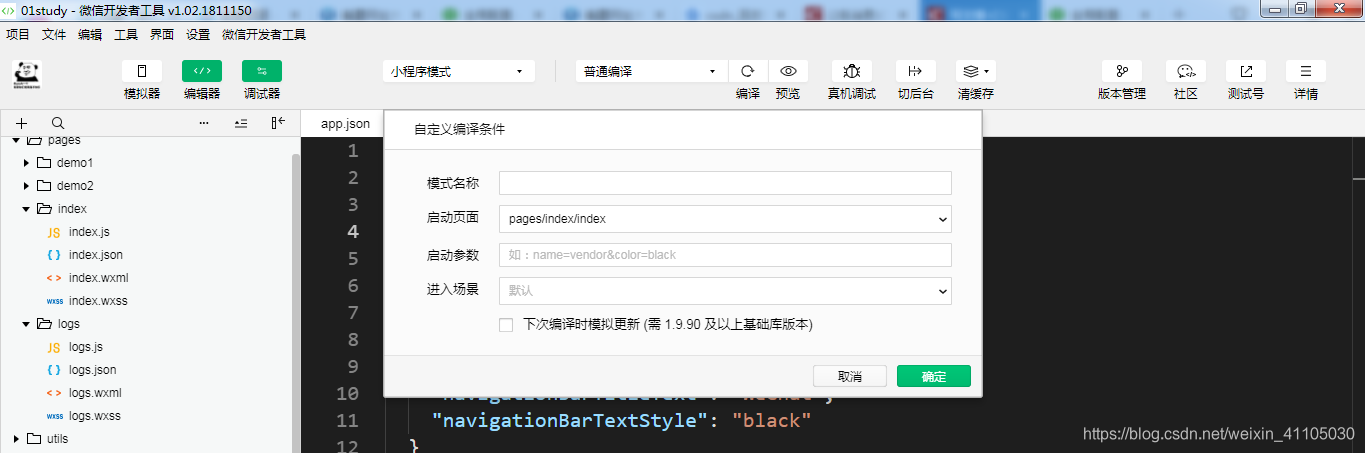
生成底部导航栏
在app.json添加tabBar字段,在和pages和window同级字段下添加
{
"pages": [
......
],
"window": {
......
},
"tabBar": {
"list": [
{
"pagePath": "pages/index/index",
"text": "首页"
},
{
"pagePath": "pages/demo1/demo1",
"text": "案例1"
},
{
"pagePath": "pages/demo2/demo2",
"text": "案例2"
}
]
}
}
看完导航栏会觉得干瘪瘪的,添加一个路径给它
- 在项目新建文件夹assets,放入六张小于40kb,尺寸为 81px * 81px的图片icon,配置iconPath和selectedIconPath
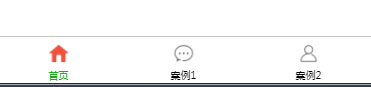
- list代码如下
"list": [
{
"pagePath": "pages/index/index",
"text": "首页",
"iconPath": "assets/home.png",
"selectedIconPath": "assets/home-active.png"
},
{
"pagePath": "pages/demo1/demo1",
"text": "案例1",
"iconPath": "assets/message.png",
"selectedIconPath": "assets/message-active.png"
},
{
"pagePath": "pages/demo2/demo2",
"text": "案例2",
"iconPath": "assets/profile.png",
"selectedIconPath": "assets/profile-active.png"
}
]
- 当然可以改字体颜色和背景颜色等
"tabBar": {
"color": "#66ccff",
"selectedColor": "#e8cd56",
"backgroundColor": "#fff",
"borderStyle": "black",
"list": [
......
]
},
- 最后的效果如下
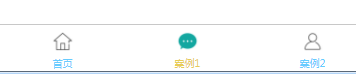
- 关于导航栏的说明
list 接受一个数组,只能配置最少 2 个、最多 5 个 tab。tab 按数组的顺序排序,每个项都是一个对象。配置入下图
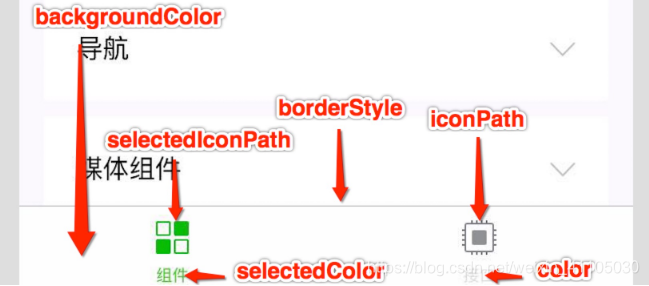
自定义tabbars
当有时候我们想改一下字体大小,或则想要选中时让导航更加突出,app.json已经没有属性直接配置满足我们人类的需要了…微信小程序给我们提供了自定义的tabbars…接下来通过字段custom配置自定义组件…不管东西南北风,现在我们的tabs引入"custom": true,,然后发现底部导航栏不见了
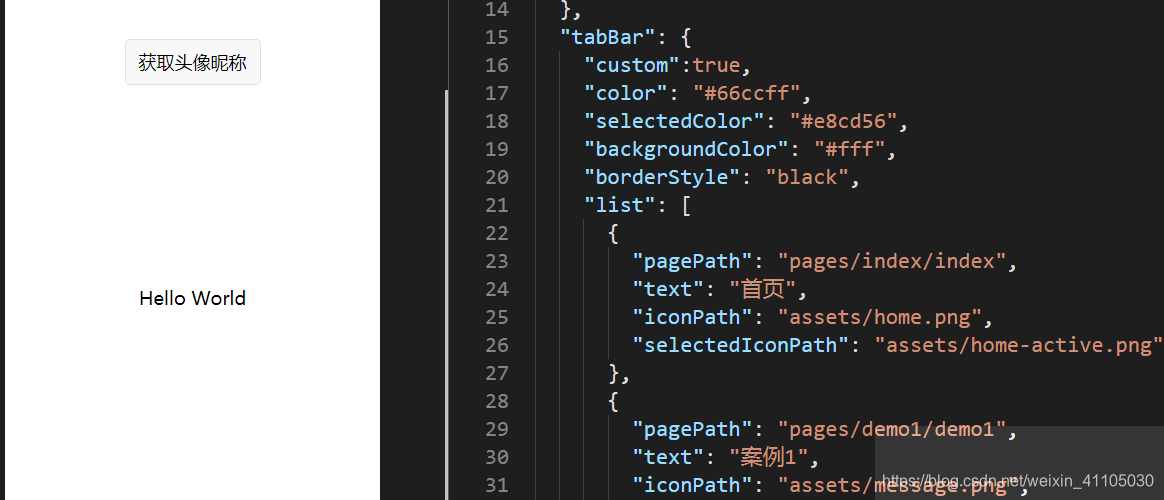
- 在项目根目录下添加 tabBar 代码文件,如下图
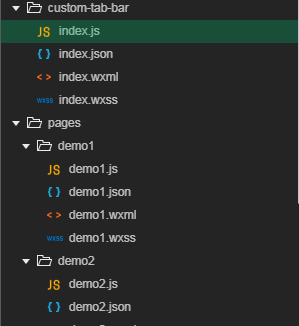
- 在index.js写入我们的数据
Component({
data: {
selected: 0,
color: "#7A7E83",
selectedColor: "#3cc51f",
list: [
{
pagePath: "/pages/index/index",
text: "首页",
iconPath: "/assets/home.png",
selectedIconPath: "/assets/home-active.png"
},
{
pagePath: "/pages/demo1/demo1",
text: "案例1",
iconPath: "/assets/message.png",
selectedIconPath: "/assets/message-active.png"
},
{
pagePath: "/pages/demo2/demo2",
text: "案例2",
iconPath: "/assets/profile.png",
selectedIconPath: "/assets/profile-active.png"
}
]
},
attached() {
},
methods: {
switchTab(e) {
const data = e.currentTarget.dataset
const url = data.path
wx.switchTab({ url })
this.setData({
selected: data.index
})
}
}
})
- 在index.json里面写入
{
"component": true
}
- 在模板文件index.wxml写入我们的样式,覆盖原先的文件
<cover-view class="tab-bar">
<cover-view class="tab-bar-border"></cover-view>
<cover-view wx:for="{{list}}" wx:key="index" class="tab-bar-item" data-path="{{item.pagePath}}" data-index="{{index}}" bindtap="switchTab">
<cover-image src="{{selected === index ? item.selectedIconPath : item.iconPath}}"></cover-image>
<cover-view style="color: {{selected === index ? selectedColor : color}}">{{item.text}}</cover-view>
</cover-view>
</cover-view>
- 接下来只是样式问题了index.wxss
.tab-bar {
position: fixed;
bottom: 0;
left: 0;
right: 0;
height: 48px;
background: white;
display: flex;
padding-bottom: env(safe-area-inset-bottom);
}
.tab-bar-border {
background-color: rgba(0, 0, 0, 0.33);
position: absolute;
left: 0;
top: 0;
width: 100%;
height: 1px;
transform: scaleY(0.5);
}
.tab-bar-item {
flex: 1;
text-align: center;
display: flex;
justify-content: center;
align-items: center;
flex-direction: column;
}
.tab-bar-item cover-image {
width: 27px;
height: 27px;
}
.tab-bar-item cover-view {
font-size: 10px;
}
- 接下来需要在各个组件内部配置
"usingComponents": {},比如page/index/index.json
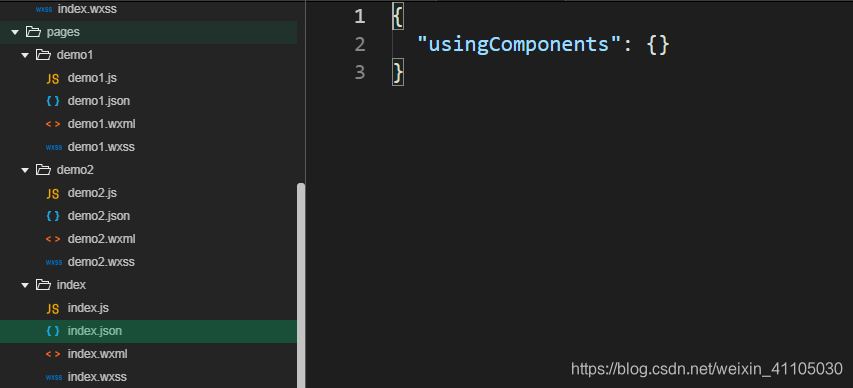
- 需要什么样式和功能直接改js或css即可
- 推荐用 fixed 在底部的
<cover-view> + <cover-image>组件渲染样式,以保证 tabBar 层级相对较高。 - data是界面和逻辑之间的桥梁,而且微信使用单向数据流绑定,就像react一样,更改数据使用的是
setState,所以小程序如果同样改变数据需要的绑定一个方法
实现底部导航栏大结局
以上是官方直接给我们提供的导航栏,回想我们的MVVM框架,比如vue,它实现导航router-link,而react使用的是Link,ng直接在里面添加routerLink;也是一个元素(标签)实现跳转。那么我们可以直接使用元素跳转即可
navigator
其实就是页面链接。我们如果要实现自定义导航栏,如果是页面内部跳转,我们需要使用url:当前小程序内的跳转链接,target: 在哪个目标上发生跳转,默认当前小程序,open-type:跳转方式,默认:navigate(,保留当前页面,跳转到应用内的某个页面。但是不能跳到 tabbar 页面。);其余属性和方法查看:https://developers.weixin.qq.com/miniprogram/dev/component/navigator.html
当然基本高亮样式都是必不可少的,hover-class
实现顶部导航栏吧
- 新建一个项目,在新建三个组件
"pages": [
"pages/index/index",
"pages/nav/nav",
"pages/nav1/nav1"
],
- 我们在index.wxml,nav.wxml,nav1.wxml相同的代码
<view class="btn-area">
<navigator
url="../index/index"
hover-class="navigator-hover"
class='nav'
open-type='redirect'
>
跳转到index
</navigator>
<navigator
url="../nav/nav"
hover-class="navigator-hover"
class='nav'
>
跳转到nav
</navigator>
<navigator
url="../nav1/nav1"
hover-class="navigator-hover"
class='nav'
>
跳转到nav1
</navigator>
</view>
- 先输入相同的样式(index.wxss,nav.wxss,nav1.wxss)
.btn-area{
position: fixed;
left: 0;
right: 0;
display: flex;
flex-direction: row;
justify-content: space-around;
}
.nav{
flex: 1;
text-align: center;
font-size: 12px;
padding-bottom: 10px;
}
- 在每一个样式添加高亮类
- index.wxss
.nav:first-child{
color: #1890ff;
border-bottom: 2px solid #1890ff;
}
- nav.wxss
.nav:nth-child(2){
color: #1890ff;
border-bottom: 2px solid #1890ff;
}
- nav1.wxss
.nav:last-child{
color: #1890ff;
border-bottom: 2px solid #1890ff;
}
- 观看一下样式默认会出现返回按钮,这显然不是我们想要的
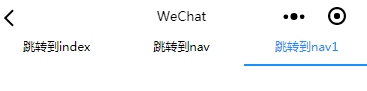
- 我们可以利用
redirect,来实现,例如当index.wxml跳转到nav.wxml时不要出现返回按钮
<navigator
url="../nav/nav"
hover-class="navigator-hover"
class='nav'
open-type='redirect'
>

大体思路都一致,其它补全即可。
10. 但是我们发现有动画效果,因为它没有像我们的MVVM框架一样有路由填坑,比如:router-view,而且如果强制设置动画或路由属性,也达不到效果
11. 而且冗杂的代码,加上其它
实现顶部导航栏第二部
- 本以为上面那种自定义可以实现的话,我们可以自己写一些样式加上去即可,想怎么自定义就怎么自定义。所以我们用普通的元素来实现即可
- 按照我们学网页的思路来写,点击添加一个类高亮的方式
- 我们接着循环数据:wxml
<!--index.wxml-->
<view class="container">
<view wx:for="{{nav}}" wx:key="item.id" data-index='{{item.id}}' class='nav {{type==item.id?"active":""}}' bindtap='changeType'>{{item.name}}</view>
</view>
- wxss
.container{
display: flex;
flex-direction: row;
justify-content: space-around;
}
.nav{
font-size: 16px;
text-align: center;
padding-bottom: 10px;
flex: 1;
}
.active{
color: #1890ff;
border-bottom: 2px solid #1890ff;
}
- js
//logs.js
Page({
data: {
nav:[
{ id: 1, name: 'nav1' },
{ id: 2, name: 'nav2' },
{ id: 3, name: 'nav3'},
],
type:1
},
onLoad: function (options) {
this.data.nav.forEach((item,i)=>{
if(this.data.type == item.id){
}
})
},
changeType(){
console.log(111)
}
})
- 只需要改变type即可成功,因为微信是单向数据绑定和react有点像,都是需要set数据或状态
changeType:function(event){
this.setData({
type:event.target.dataset.index
})
}
- 如果有什么需求这样的自定义导航栏更容易满足,因为样式都是我们自己写,而界面只需要根据导航栏获取数据即可
当然有时候导航栏在顶部,或则说为了和页面协调,我们有时需要配置window
了解window的配置,上代码
"window": {
"navigationBarBackgroundColor": "#000",
"navigationBarTitleText": "WeChat",
"navigationBarTextStyle": "white",
"enablePullDownRefresh": true,
"backgroundColor": "#fffade",
"backgroundTextStyle":"dark"
},
"enablePullDownRefresh"要开启才能下拉出现背景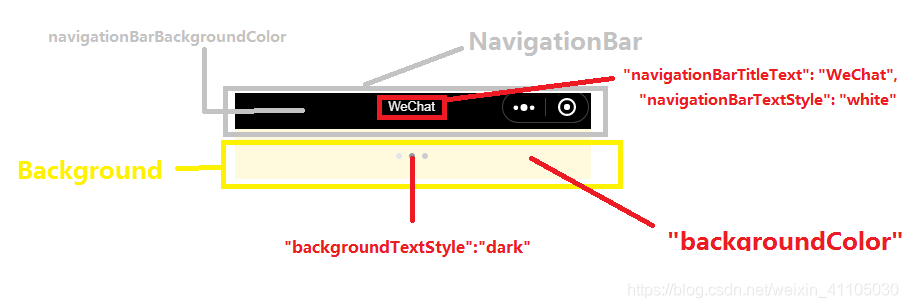

http://www.cnblogs.com/xiao-ling-zi/p/9329612.html
https://www.jianshu.com/p/04bf1103e40a